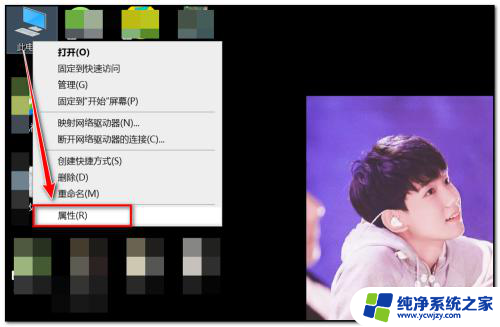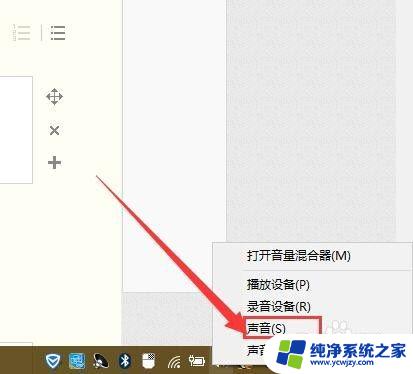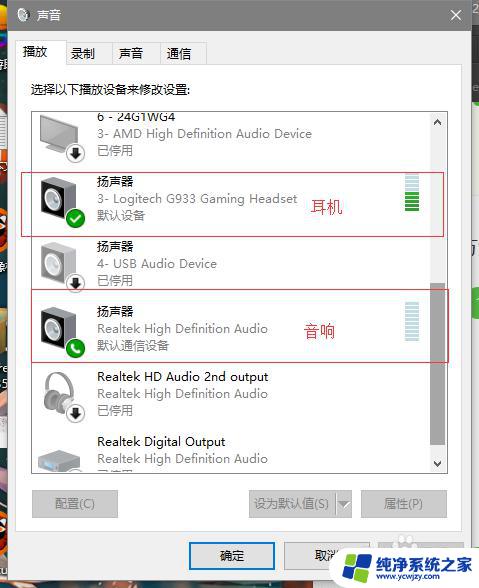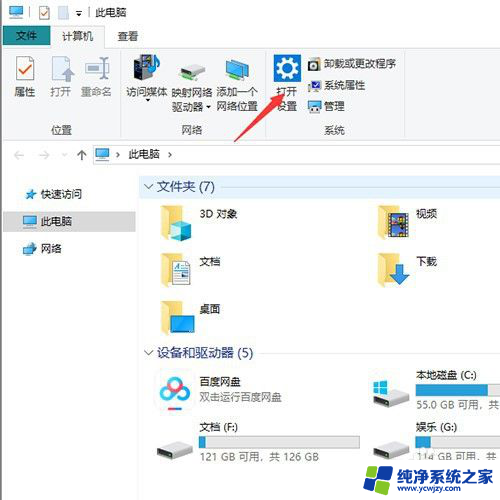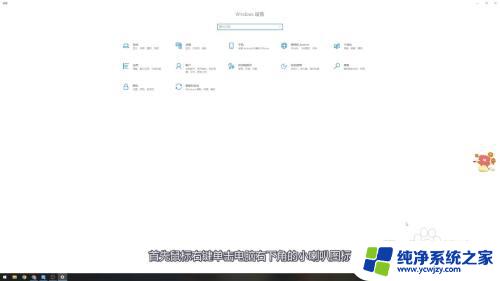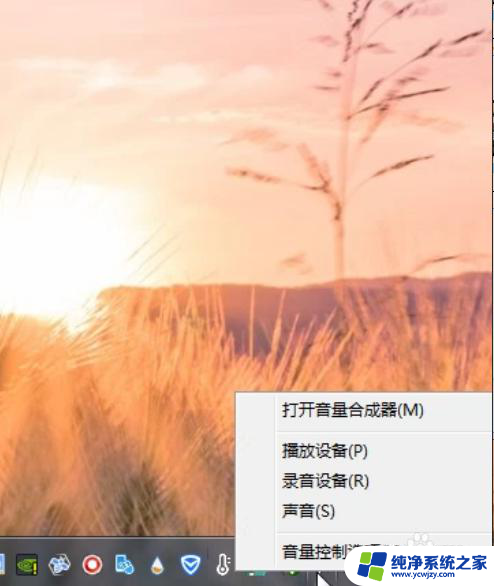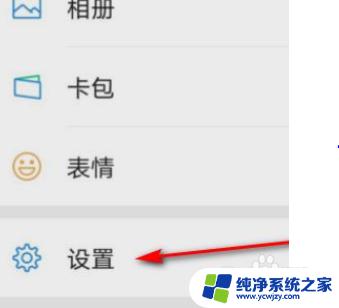电脑扬声器声音小怎么加大 增大电脑声音的方法和技巧
更新时间:2023-12-04 12:50:11作者:xiaoliu
电脑扬声器声音小是许多电脑用户都会遇到的问题,尤其在观看影片、听音乐或者玩游戏时,低音量可能会影响到我们的体验,幸运的是有许多方法和技巧可以帮助我们增大电脑声音。无论是通过调整电脑设置、优化音频驱动程序,还是使用外部音箱或耳机,我们都可以轻松解决这个问题。接下来我们将介绍一些实用的方法,以帮助您增大电脑声音,让您尽情享受音乐、影片和游戏带来的乐趣。
方法如下:
1.
右击桌面右下角音量图标,点击“声音”。
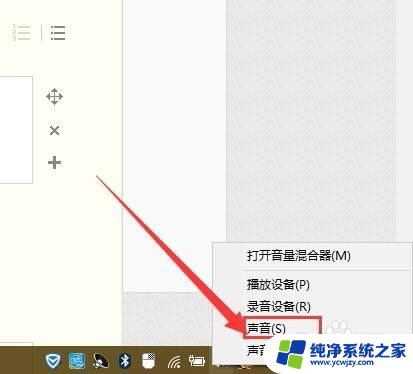
2.点击“扬声器”后,点击界面下面的属性。
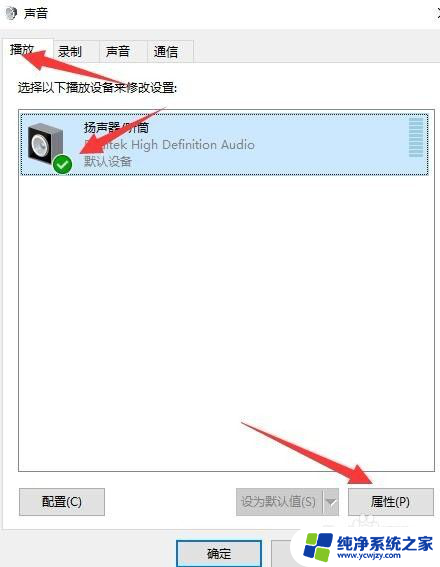
3.在扬声器属性介面中选择“增强”选项卡。
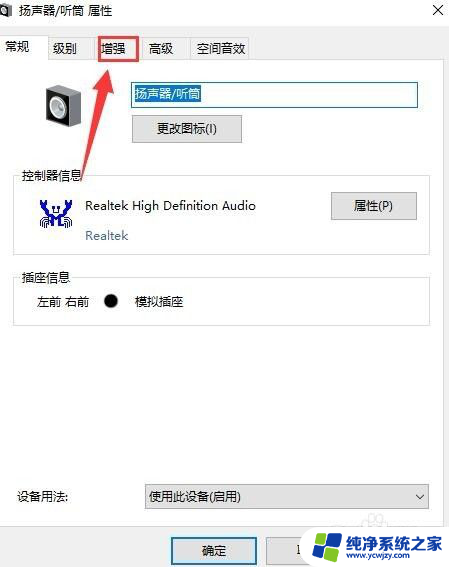
4.在方框中用鼠标向下滑找到“响度均衡”,并在前面小框内打钩,点击确定即可。
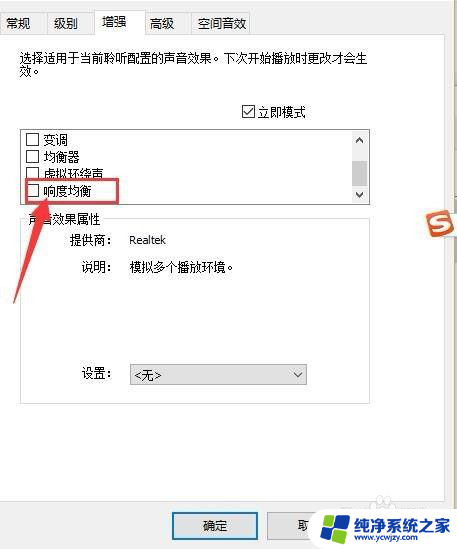
5.还可以下载音量放大软件(Sound Booster)。

6.下载安装好后,点击启用进行设置即可。用音量放大器就可以增加声音在 Windows 操作系统中的原始级别高达 500%!
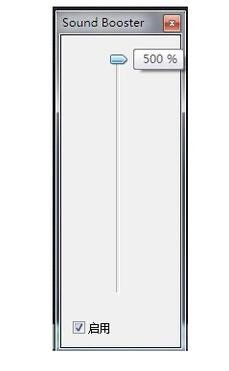
以上就是电脑扬声器声音小怎么加大的全部内容,如果遇到这种情况,你可以按照以上操作进行解决,非常简单快速,一步到位。